由于win系统中的卸载功能都不好找,也卸载不完全,很多用户都喜欢用第三方的清理工具来卸载软件,但是存在的一个问题是,卸载不当轻则软件残留,重则可能会导致开不了机,由于这两个方法都是win10自带的,所以不会出现大问题 。
方法一1、点击左下角的开始菜单,在打开的菜单项中 , 找到并打开控制面板

文章插图
文章插图
2、控制面板窗口中,按照类别的查看方式(默认是类别),然后点击程序下的卸载程序
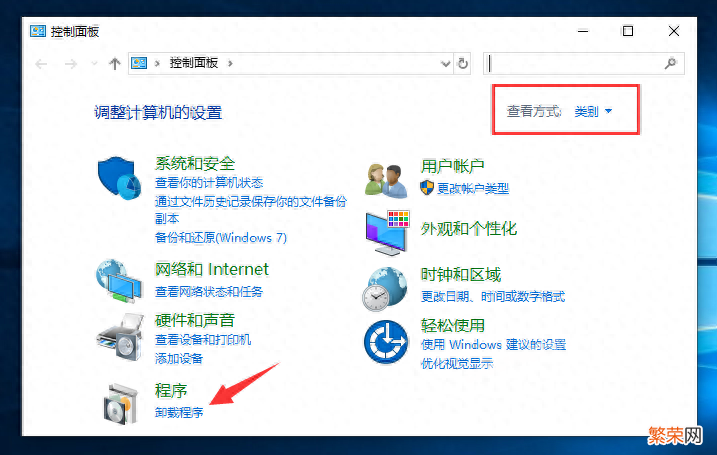
文章插图
文章插图
3、控制面板 - 程序 - 程序和功能,卸载或更改程序(若要卸载程序,请从列表中将其选中,然后点击卸载,更改或修复) , 方法是,右键选中列表中需要卸载的软件,点击卸载即可开始卸载软件

文章插图
文章插图
方法二
1、按 Win + i 组合键,可以打开Windows 设置面板
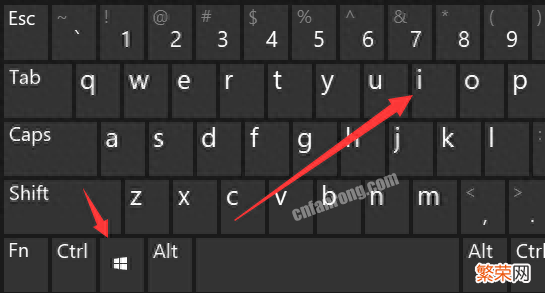
文章插图
文章插图
2、Windows 设置中,找到并点击应用(卸载、默认应用、可选功能)

文章插图
文章插图
3、点击左侧的应用和功能 , 在右侧能看到我们电脑上的所有应用和功能

文章插图
文章插图
4、右侧的应用和功能中 , 选择我们需要卸载的软件,点击卸载即可

文章插图
文章插图
【Win10系统卸载软件步骤教学 virtualbox怎么卸载win10】以上就是两个卸载win10软件方法 , 如果大家找不到win10卸载软件的话,可以按照这篇文章的方法步骤进行操作 。
- Win7系统中打印机墨盒更换的方法 联想打印机如何更换墨粉
- 手把手教你关闭天气和资讯推荐 win10右下角天气怎么关
- MAC怎么卸载软件?分享Mac上卸载软件的几个方法
- Win10如何升级Win11系统?升级至Windows11图文教程
- winsxs可以删除吗?删除瞬间多了20G
- 苹果14怎么卸载软件 苹果电脑如何卸载app
- 电脑安装系统的详细流程 软件安装包怎么安装到电脑上
- 电脑开不了机重装系统教程 电脑打不开怎么重装系统
- win10更改管理员名字步骤 更改计算机名称命令
- 查看自己系统的激活码的方法 激活码在哪里找
